想要阻止您的苹果Macbook进入睡眠状态吗?这是您的所有选择。
苹果设计macOS的目的是为了实现最大能效。因此,默认情况下,苹果Mac电脑会尝试尽可能节省电量,以延长电池寿命。因此,当您暂时停止使用Mac时,它会自动进入睡眠状态,以节省能源。
当您正在进行一项重要任务时,您可能不希望Mac进入睡眠状态。本指南将向您展示如何防止Mac进入睡眠并保持唤醒状态。

macOS 可让您控制 Mac 进入睡眠状态的方式和时间。但是,随着macOS Ventura 中系统设置的到来,您可能在节能器设置下找不到这些选项,因为它不可用。不过,请按照以下简单的说明在 macOS Ventura 中关闭 Mac 的睡眠状态:
打开Mac 上的系统设置。单击左侧边栏中的“锁定屏幕” 。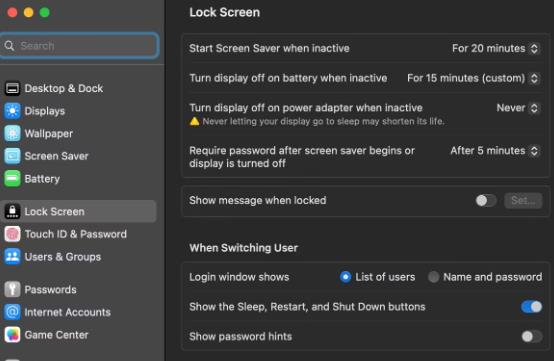 从“不活动时使用电池关闭显示器”选项旁边的下拉菜单中选择从不。同样,从“不活动时关闭电源适配器上的显示器”选项旁边的下拉菜单中选择从不。
从“不活动时使用电池关闭显示器”选项旁边的下拉菜单中选择从不。同样,从“不活动时关闭电源适配器上的显示器”选项旁边的下拉菜单中选择从不。
将这些选项设置为“从不”将完全关闭 Mac 上的睡眠模式,即使已插入电源。但如果您希望将其设置为特定时间,macOS 在同一下拉菜单中提供了一些选项。虽然它不是永久性的,但您可以在需要时随时恢复到旧设置。
如果您希望 Mac 暂时停止睡眠,则需要使用终端应用程序。
在 Mac 上打开终端应用程序。键入以下命令,然后按Return键。caffeinate -d
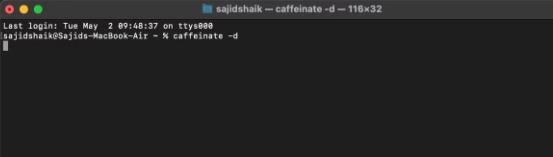
运行此命令后,只要您不关闭当前的终端会话,您的 Mac 就不会进入睡眠状态。
使用第三方应用程序阻止 Mac 进入睡眠状态
如果您想要对 Mac 的睡眠行为进行额外控制,可以使用一些第三方应用程序。以下是我们的一些很好的建议,可以帮助您解决同样的问题:
1. 让你保持清醒
KeepingYouAwake 是一款基于 caffeinate 命令行工具的菜单栏应用程序,旨在防止您的台式机 Mac 或 MacBook 进入睡眠状态。它是现已不复存在的 Caffeine 应用程序的合适替代品。该应用程序允许您从多个预设选项中进行选择,包括让 Mac 保持唤醒状态 5、10、15 或 30 分钟。
安装后,按住Control键并单击菜单栏图标,然后选择“激活持续时间”>“无限期”或“激活一段时间”。您可以添加自定义预设,并选择在电池电量低于特定阈值时自动停用应用程序。当您将外部屏幕连接到 Mac 时,还可以自动激活该应用程序。
2. Lungo
Lungo是一款现代菜单栏应用程序,可让您的 Mac 保持清醒。它内置了深色主题,以匹配 macOS 的深色模式。该应用程序提供了预定义时间段的简明列表,以防止启动时睡眠。
您可以使用任何支持 URL 打开的自定义方案、shell 脚本、macOS Monterey 内置快捷方式以及终端应用程序来控制 Lungo,而不仅仅是一个菜单栏工具。快捷方式应用程序可以自动执行无尽的任务。因此,请阅读我们的指南,了解如何使用 Mac 快捷方式。
例如,运行以下命令激活应用程序10分钟:
$ open --background 'lungo:activate?分钟=10'
以同样的方式,输入以下内容以激活 Lungo 1 小时 30 分钟。
$ open --background 'lungo:activate?小时=1&分钟=30'
该应用程序支持激活、停用或切换等命令以及小时和分钟等参数。您可以将应用程序配置为自动启动或在屏幕锁定时暂停。
3.Sleep Control Centre
睡眠控制中心可能是唯一一款可以让您在各种状态或条件下精细控制是否允许或阻止睡眠的应用程序。最基本的是,该应用程序可以让您的 Mac 在特定的工作条件下保持唤醒状态。
状态栏中的图标显示当前状态:如果您在菜单栏中看到睁开的眼睛,则您的 Mac 将不会进入睡眠模式。
在系统睡眠模式下,显示屏关闭,但系统继续工作。当您合上笔记本电脑盖子时,您的 Mac 将自动进入睡眠状态。您可以从预定义会话列表中设置计时器,以根据您的喜好配置睡眠模式。
您还可以选择根据不同的事件激活应用程序。例如,在连接外部磁盘时或当电池达到临界水平时。或者,即使在连接到电源适配器时关闭笔记本电脑盖子,也会阻止睡眠。还可以设置“热角”操作来激活应用程序、淡入淡出显示、启动屏幕保护程序、锁定屏幕或停用睡眠。
虽然该应用程序功能强大,具有完整的参数和预定义条件,但冗长的菜单结构使界面变得复杂。找出所有选项并决定最有效的方案需要时间。
当您正在完成任务时,您的 Mac 不应进入睡眠状态。上述方法和应用程序可让您保持 Mac 唤醒状态,并根据您的喜好精确配置待机时间。您可能会遇到这样的独特问题,尤其是当您是 Mac 新用户并正在寻找解决 macOS 问题的方法时。幸运的是,您可以轻松克服其中的大多数问题。
以上是苹果电脑怎么设置屏幕常亮,如何让Mac永不休眠的详细内容。更多信息请关注PHP中文网其他相关文章!




